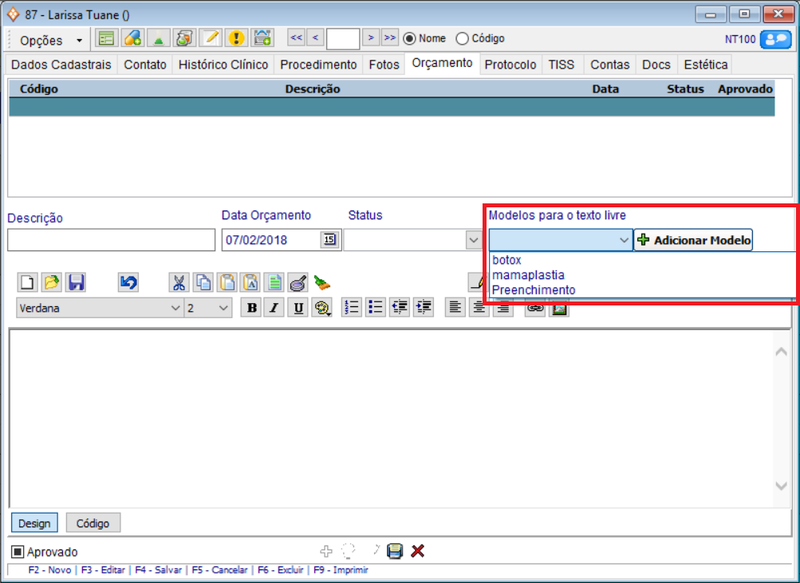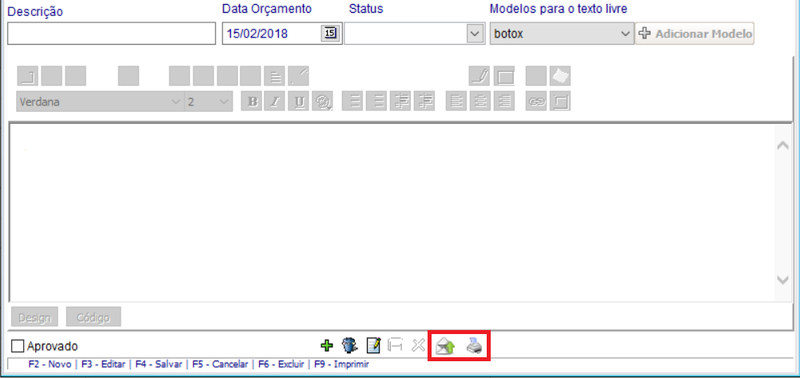Mudanças entre as edições de "Cadastrar um Orçamento"
De Doctor View Wiki
| Linha 12: | Linha 12: | ||
* Selecionare qual é o status do orçamento. | * Selecionare qual é o status do orçamento. | ||
| − | <div style="border: 1px solid #dde2d3;padding:10px;background: #ffcca3; width: | + | <div style="border: 1px solid #dde2d3;padding:10px;background: #ffcca3; width:220px"> |
[[File:Bulbgraph.png|24px]] [[Cadastrar Status de Orçamentos]] | [[File:Bulbgraph.png|24px]] [[Cadastrar Status de Orçamentos]] | ||
</div> | </div> | ||
Edição das 15h20min de 25 de junho de 2018
Orçamentos
Para salvar um orçamento na ficha de um paciente precisa:
- Localizar um Paciente.
- Clicar na aba Orçamento.
Com Modelo
- Clicar no ícone
 para adicionar um novo orçamento.
para adicionar um novo orçamento. - Digitar uma descrição do Orçamento (Ex: Orçamento de ...).
- Selecionare qual é o status do orçamento.
- Selecionar o modelo já cadastrado.
Sem Modelo
- Clicar no ícone
 para adicionar um novo orçamento.
para adicionar um novo orçamento. - Digitar uma descrição do Orçamento (Ex: Orçamento de ...).
- Selecionar qual é o status do orçamento.
![]() Como cadastrar Status de Orçamento. Veja em: Criar Atalhos
Como cadastrar Status de Orçamento. Veja em: Criar Atalhos
Enviar Orçamento por E-mail e Impressão
Abaixo do Orçamento temos os ícones de: